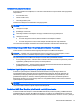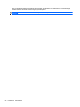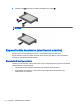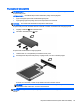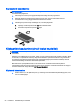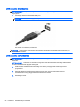User's Guide - Windows 8.1
ExpressCardi eemaldamine
ETTEVAATUST. Teabekao või süsteemi hangumise vältimiseks toimige ExpressCardi ohutuks
eemaldamiseks järgmiselt.
1. Salvestage oma teave ja sulgege kõik ExpressCardiga seotud programmid.
2. Klõpsake Windowsi töölaual tegumiriba paremas osas asuvas teavitusalas riistvara
eemaldamise ikooni ja järgige ekraanil kuvatavaid suuniseid.
3. Vabastage ExpressCard ja eemaldage see, toimides järgmiselt.
a. Vajutage õrnalt ExpressCardile (1) selle vabastamiseks.
b. Tõmmake ExpressCard pesast (2) välja.
Kiipkaartide kasutamine (ainult teatud mudelitel)
MÄRKUS. Terminit
kiipkaart
kasutatakse selles peatükis nii kiip- kui ka Java™-kaartidele
viitamiseks.
Kiipkaart on krediitkaardisuurune tarvik, millel on mälu ja mikroprotsessorit sisaldav mikrokiip. Nagu
ka arvutitel, on kiipkaartidel sisendi ja väljundi haldamiseks operatsioonisüsteem ning volitamata
muudatuste eest kaitsvad turbefunktsioonid. Kiipkaardilugejaga (ainult teatud mudelitel) sobivad
tööstusstandarditega kooskõlas valmistatud kiipkaardid.
Mikrokiibi sisule juurdepääsemiseks on tarvis PIN-koodi. Lisateabe saamiseks kiipkaardi
turbefunktsioonide kohta avage rakendus HP Support Assistant. Avakuvalt rakenduse HP Support
Assistant avamiseks valige rakendus HP Support Assistant.
Kiipkaardi sisestamine
1. Hoidke kaarti nii, et silt jääb ülespoole, ja sisestage see ettevaatlikult kiipkaardilugejasse, kuni
see on kindlalt paigal.
56 Peatükk 7 Väliskaardid ja -seadmed